Багато користувачів Teams втомилися отримувати всі ці дратівливі сповіщення «Все готово», які програма продовжує публікувати щоразу, коли вони входять в систему. Іноді панель сповіщень переповнена повідомленнями «Все готово». Давайте подивимося, як ви можете заблокувати ці сповіщення без них відключення всіх сповіщень.
Як вимкнути сповіщення команд «Все готово»?
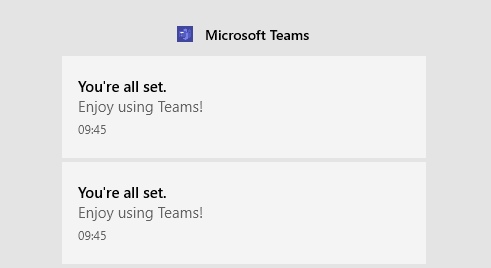
Змініть цільовий ярлик програми
Щоразу, коли ви запускаєте Teams, програма автоматично перевіряє наявність оновлень. Ось чому ви отримуєте всі сповіщення «Все готово». Щоб заблокувати ці повідомлення, не вимкнувши всіх сповіщень, потрібно змінити цільовий ярлик програми. За замовчуванням ярлик Teams вказує на AppData\Local\Microsoft\Teams\Update.exe.
- Клацніть правою кнопкою миші на робочому столі Teams і виберіть Властивості.
- Потім натисніть на Ярлик табл.
- Змініть ціль ярлика на C:\Users\UserName\AppData\Local\Microsoft\Teams\current\Teams.exe
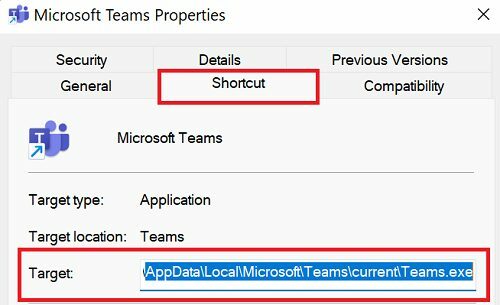
- Крім того, видаліть усі додаткові команди Пуск.
- Перезапустіть Teams і перевірте, чи ви все ще отримуєте ті самі сповіщення.
Перевстановіть Teams
Якщо проблема не зникне, видаліть Teams. Перевірте, чи вирішує проблему встановлення нової копії програми.
- Запустіть Панель управління.
- Натисніть на Видаліть програму.
- Виберіть Microsoft Teams.
- Потім натисніть на Видалити кнопку.

- Перезавантажте комп’ютер.
- Перейдіть на офіційний веб-сайт Microsoft і завантажити команди.
- Запустіть програму встановлення та дотримуйтесь інструкцій на екрані, щоб повторно встановити програму.
Якщо вашим комп’ютером або обліковим записом Teams керує організація, зверніться по допомогу до свого ІТ-адміністратора. Швидше за все, ваш адміністратор увімкнув певні налаштування, які не дозволяють вам видалити програму.
Висновок
Щоб Microsoft Teams не показував сповіщення «Все готово», відредагуйте цільовий ярлик програми та змініть його на AppData\Local\Microsoft\Teams\current\Teams.exe. Потім видаліть усі додаткові команди Пуск. Якщо проблема не зникне, видаліть та перевстановіть Teams.
Чи вдалося вам позбутися всіх цих дратівливих сповіщень «Все готово»? Чи вирішила проблему зміна цілі ярлика Teams? Дайте нам знати в коментарях нижче.